如何在CAD中插入一个自定义对象?
发表时间:2023年5月26日 星期五
在CAD制图工作中,我们常常会遇到在CAD中插入对象的操作,有时候会插入一个Excel表格、写字板文档或是PPT幻灯片等,而这些都属于插入对象操作。那么具体该如何在CAD中插入一个自定义对象呢?今天小编就和大家讨论一下。演示操作如下:

使用工具:迅捷CAD编辑器专业版
免费下载
1.我们先启动迅捷CAD编辑器专业版,然后在软件菜单栏中点击【插入】-【对象】选项,这时候会弹出【插入对象】弹窗。
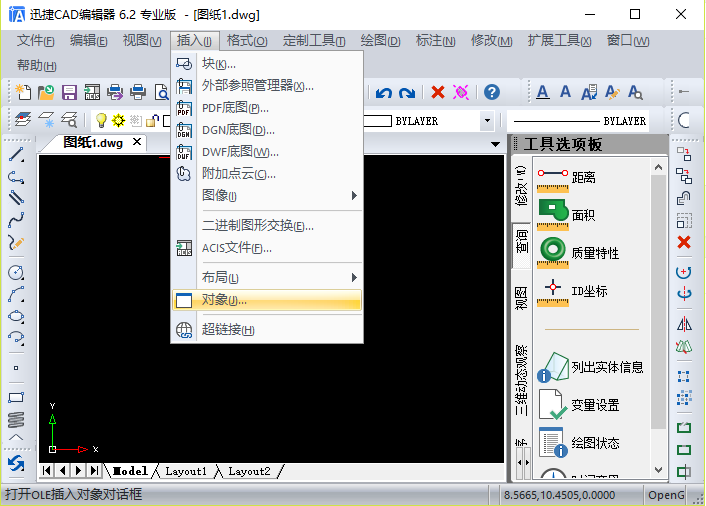
2.在【插入对象】弹窗中,我们可以看到【新建】和【由文件创建】两种插入对象的方式。

插入一个自定义对象
1.例如:我们插入一个Excel表格到CAD中,可以任意选择【新建】和【由文件创建】两种插入对象的方式。
点击【新建】,在对象类型中任意选择一个Excel表格的类型,将一个新的Excel表格对象插入到CAD中。
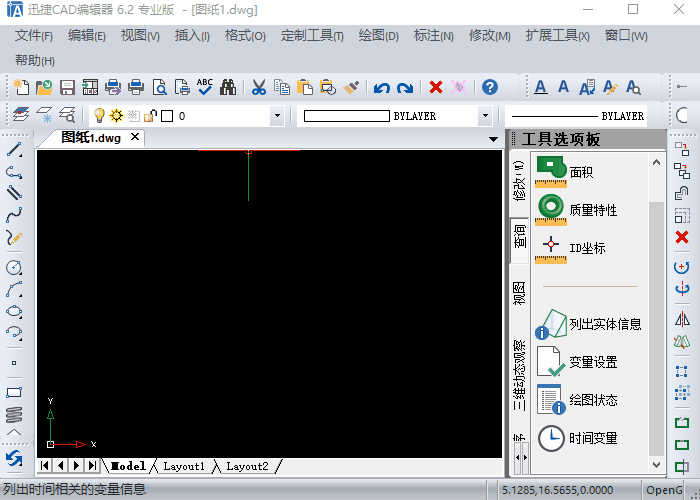
2.例如:我们插入一个写字板文档到CAD中,可以任意选择【新建】和【由文件创建】两种插入对象的方式。
点击【新建】,在对象类型中选择写字板文档的类型,将一个写字板文档对象插入到CAD中。

3.例如:我们插入一个PPT幻灯片到CAD中,可以任意选择【新建】和【由文件创建】两种插入对象的方式。
点击【由文件创建】,在文件路径下可以看到【浏览】和【链接】两个按钮,我们选择点击【浏览】按钮。
这时候会弹出【浏览】弹窗页面,我们选择需要的PPT幻灯片打开,点击【确定】按钮,将一个PPT幻灯片对象插入到CAD中。
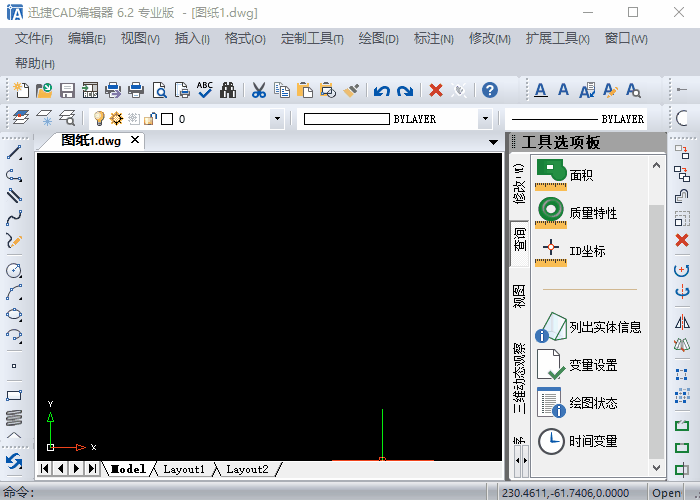
以上就是今天和大家分享的如何在CAD中插入一个自定义对象的演示步骤,分别以插入一个Excel表格、一个写字板文档以及一个PPT幻灯片为例演示操作,希望能够帮助到CAD制图工作的小伙伴们!















